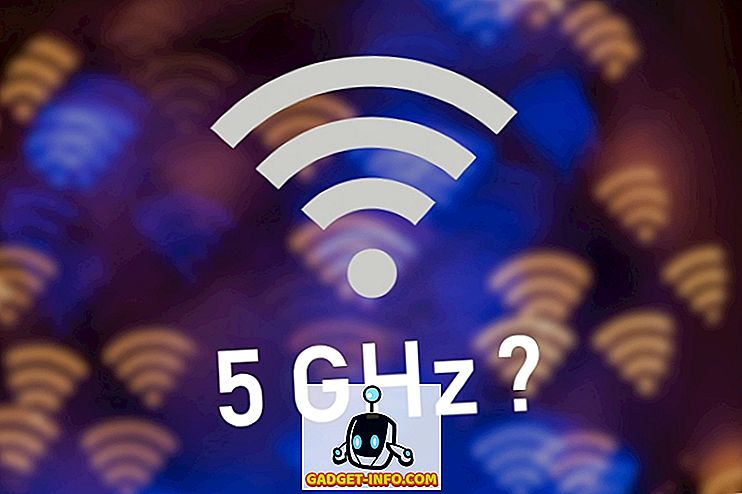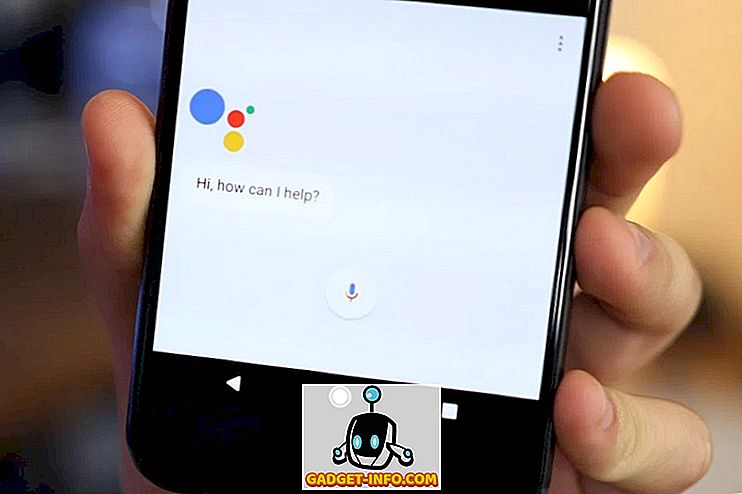Распберри Пи је јефтин мини-компјутер величине кредитне картице мале снаге. Може да ради све врсте дивних ствари, као што су општа радна површина, лов-цост и лов-повер медиа сервер, уређај за кућну аутоматизацију и још много тога. Најновија итерација, названа Распберри Пи 3, има 4 УСБ порта за прикључивање периферних уређаја (купљених одвојено), као што су тастатура, миш, погони за оловке, ХДМИ порт за прикључивање монитора или телевизора, 3, 5 мм аудио прикључак за Звучници и слушалице, Етхернет порт, уграђени ВиФи и Блуетоотх модул, па чак и скуп ГПИО пинова за оне који желе да раде.

Као што је дивно као овај мини поверхоусе, његово постављање за употребу није тако једноставно. Потребно је време, стрпљење, промена и спремност да се реше проблеми када се појаве. Дакле, ево корак-по-корак водич о томе како можете подесити Распберри Пи први пут.
Напомена: Користимо Распберри Пи 3 за овај чланак. Ове инструкције ће, међутим, радити и са Распберри Пи 1 & 2.
Шта вам је потребно да подесите Распберри Пи 3
Распберри Пи не долази са тастатуром, мишем, дисплејом, меморијом или чак напајањем. Дакле, ево листе хардвера и софтвера који ће вам бити потребни да бисте подесили Распберри Пи 3:
Распберри Пи (дух!)
Препоручујемо да набавите најновији Распберри Пи 3, јер је то најбржи и најнапреднији Пи још, и долази са уграђеним ВиФи и Блуетоотх, за разлику од старијих модела. Исто кошта исто.
Буи ($ 35.70)
Напајање
Распберри Пи користи стандардни микро УСБ пуњач (онај који користите на паметном телефону) као извор напајања, са великим опрезом да мора имати излаз од најмање 2.0А . Напајања слабијег напона могу радити, али ће узроковати проблеме када повежете УСБ периферне уређаје или током интензивне употребе.
Купити ($ 9.99)
МицроСД Цард
Можете користити било коју резервну МицроСД картицу коју имате. Препоручујемо да користите картицу класе 10 са најмање 16 ГБ простора за складиштење.
Купити ($ 7.99)
Читач картица МицроСД
Потребан вам је читач картица за учитавање оперативног система на мицроСД картицу. Ако имате лаптоп, он вероватно има један уграђени, тако да не морате да га купујете одвојено.
Купите ($ 13)
УСБ тастатура и миш
Опет, можете користити оне које већ поседујете. Неће вам требати ако желите да поставите сервер без главе на вашем Пи-ју, али се они и даље препоручују у случају проблема током подешавања и морате брзо да решите проблем.
Купити ($ 18.10)
ХДМИ Цабле
Потребан вам је ХДМИ кабл за повезивање вашег Пи на екран. Већина модерних монитора и телевизора долази са ХДМИ портовима, тако да повезивање не би требало да представља проблем. Међутим, ако га ваш монитор не подржава, биће вам потребан ХДМИ (женски) на ДВИ или ВГА (мушки) адаптер.
Буи ($ 5.49) \ т
Случај (опционално, али препоручено)
Иако можете држати своју Пи 'голу' без проблема, требат ће вам случај ако желите да га заштитите. Можете купити један од многих доступних случајева или бити креативни и направити свој.
Купи ($ 7.91)
Почетак рада са Распберри Пи
Припрема СД картице
1. Уметните СД картицу у читач картица и уметните читач картица у рачунар.
2. Преузмите и инсталирајте СД Форматтер за Виндовс алат. Морат ћете отићи на дно странице и кликнути Прихвати прије почетка преузимања.
3. Десни клик на икону СДФорматтер на радној површини и изаберите Рун ас Администратор .
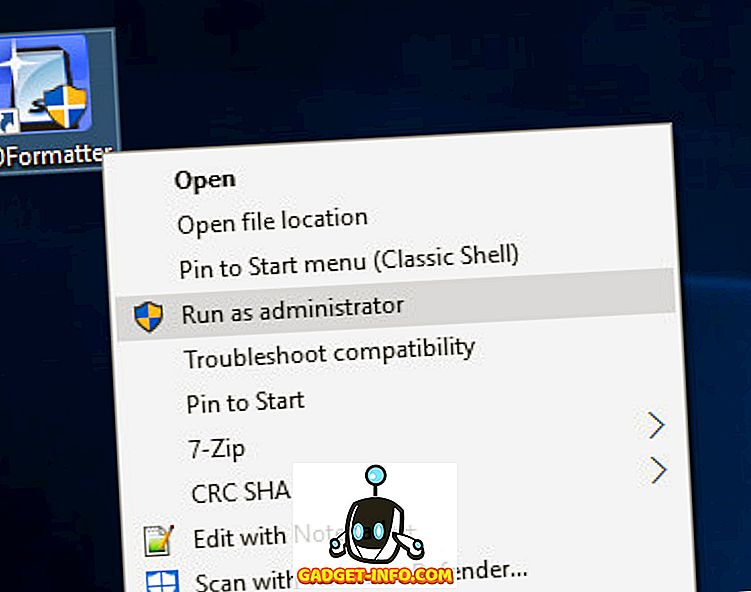
4. Изаберите диск који желите да форматирате ( Д: у мом случају). Пазите да изаберете одговарајући диск, у супротном можете обрисати податке на другом диску. Као предострожност, уклоните све диск јединице или другу проширену меморију коју сте повезали са системом.
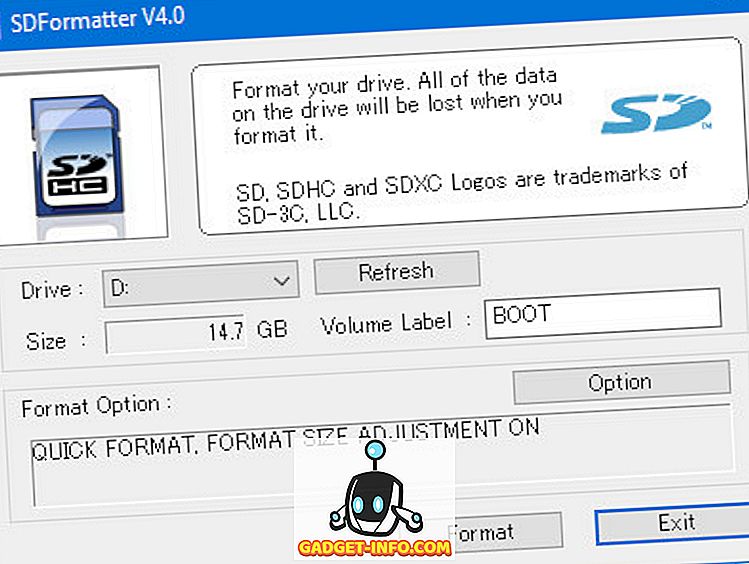
5. Идите на Оптионс и уверите се да је Формат Сизе Адјустмент подешено на ОН .
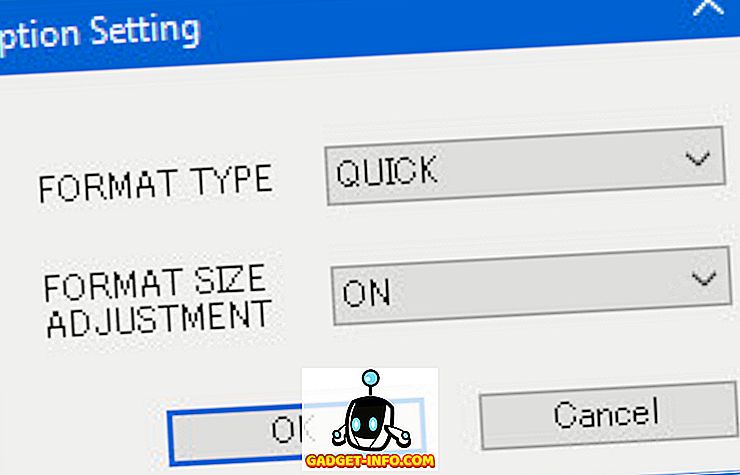
6. Сада, кликните на Формат и реците да проверама разумности. Ако на екрану видите овакав дијалог, честитамо! Сада сте спремни да учитате вашу СД картицу са оперативним системом.
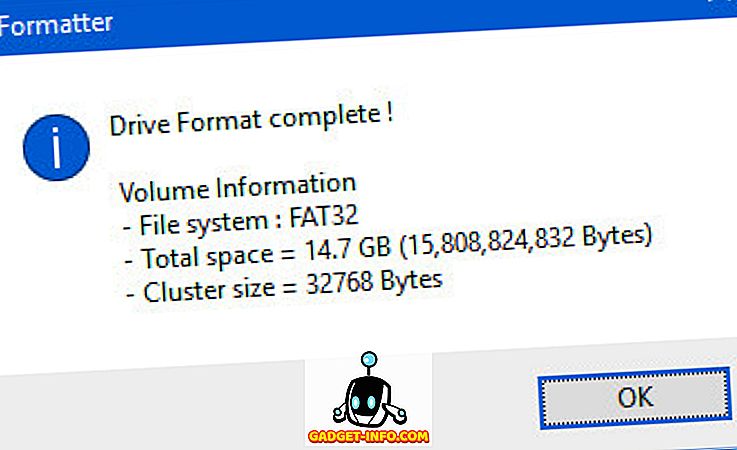
Инсталирање Распбиан ОС-а
1. Преузмите оперативни систем Распбиан (1.3ГБ). Када је преузимање завршено, кликните десним тастером миша и извуците слику из зип датотеке. Потпуно извучена слика ће бити величине око 3.75ГБ, тако да будите сигурни да имате довољно слободног простора.
2. Преузмите и инсталирајте Вин32 Диск Имагер алат.
3. Десно кликните на икону Вин32ДискИмагер и изаберите Покрени као администратор .
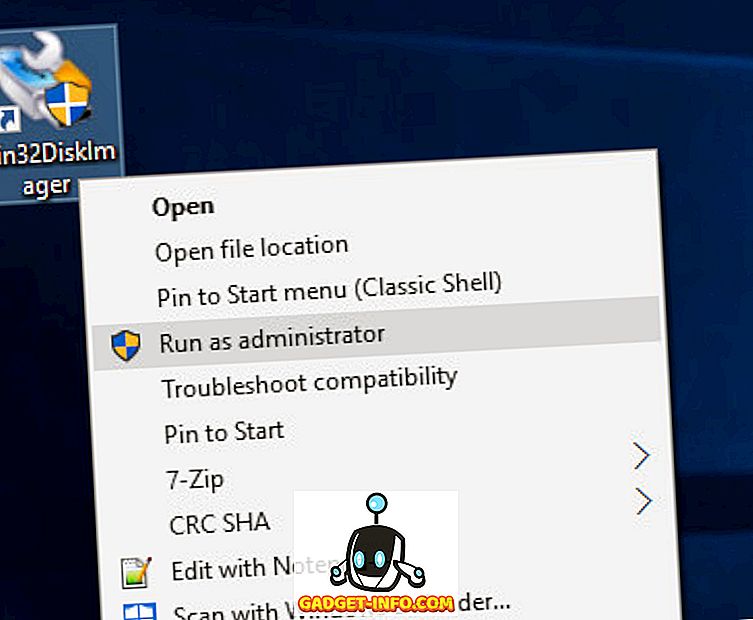
4. Проверите да ли је изабрана исправна диск јединица у одељку Девице (Д : у мом случају).
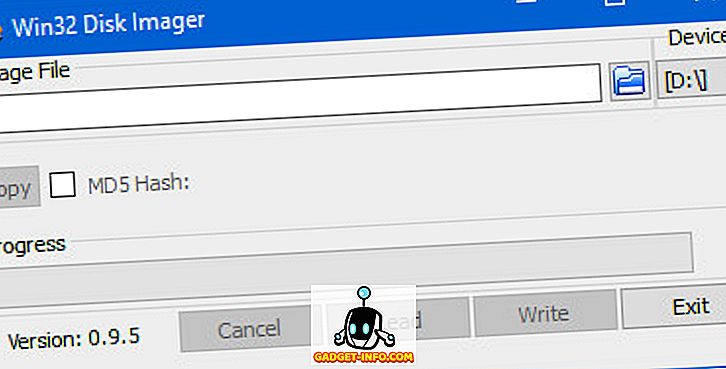
5. Кликните на икону Фолдер поред адресне траке и идите до директоријума у којем сте извукли Распбиан слику. Изаберите датотеку слике и кликните Опен .
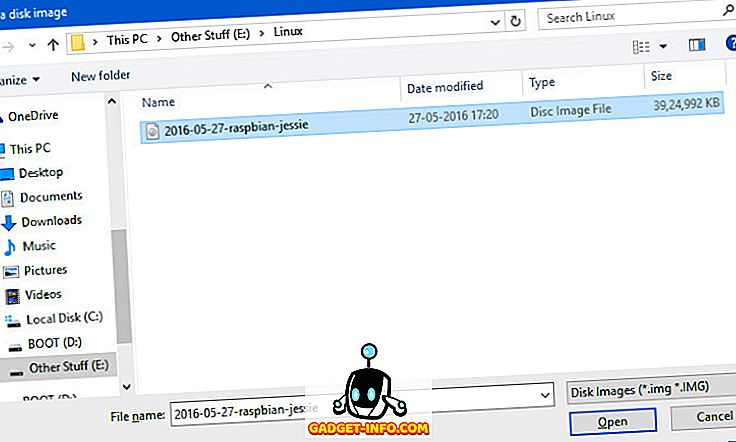
6. Када потврдите исправну датотеку слике и диск јединицу за писање, кликните на Врите и потврдите свој избор. Ваша СД картица сада ће бити учитана са Распбиан ОС-ом. Овај процес ће потрајати, па узмите шољицу кафе.
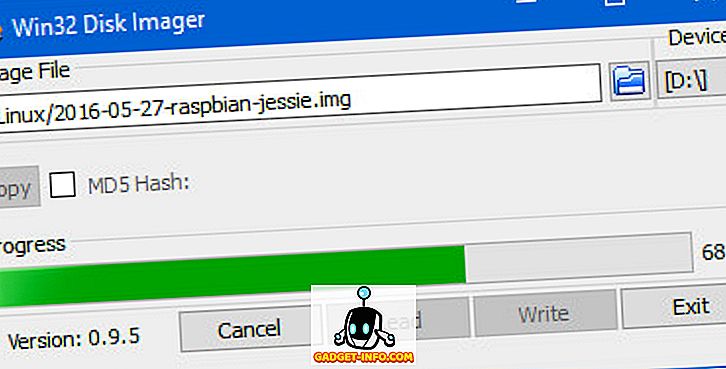
7. Када се процес заврши, видећете следећи екран.
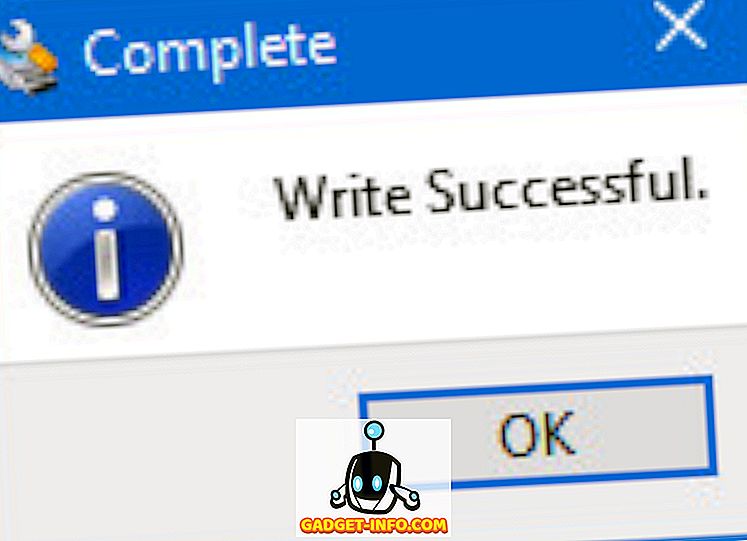
8. Кликните на икону Сафели Ремове Хардваре (Безбедно уклони хардвер ) на системској палети и изаберите читач картица. Сада извадите читач картица из рачунара. Сада сте спремни да по први пут укључите Распберри Пи!
Геттинг Реади Фор Тхе Фирст Боот
1. Након што сте уклонили мицроСД картицу из читача картица, преврните Распберри Пи и уметните картицу у слот за мицроСД картицу, као што је приказано на слици:

2. Опционално : уметните Распберри Пи у свој случај, ако га имате.
3. Сада уметните миш, тастатуру, напајање и ХДМИ кабл у одговарајуће уторе.

4. Укључите напајање за Пи и монитор . Ако све прође добро, видећете текст за дизање.
Коначно ћете видети вашу предивну нову радну површину! Слободно погледајте око себе и забавите се.
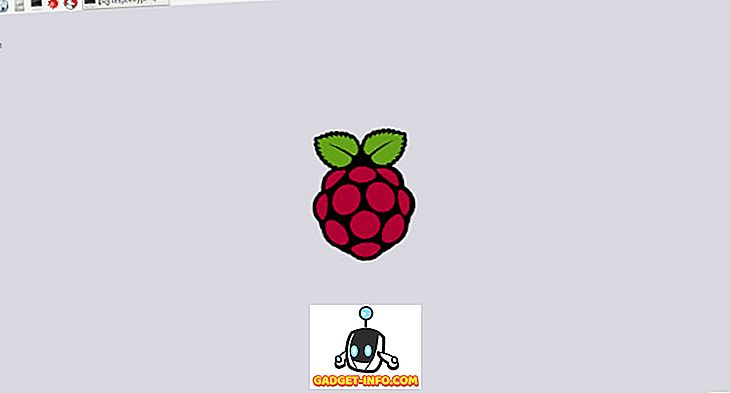
Конфигурисање Распбиан ОС опција
Ниједан оперативни систем никада није подешен на начин на који желимо да изађе из кутије, а Распбиан ОС није изузетак. Ево неких конфигурација које треба да направите на Распбиан ОС-у да би вам олакшао живот:
Подесите распоред тастатуре
Распбиан је подешен тако да подразумевано користи енглески (УК) распоред тастатуре, док већина говорника енглеског језика у САД-у, Канади, Индији итд. Користи енглески (САД) распоред. Ево како да га промените:
1. Идите у Мени> Преференце> Поставке миша и тастатуре .
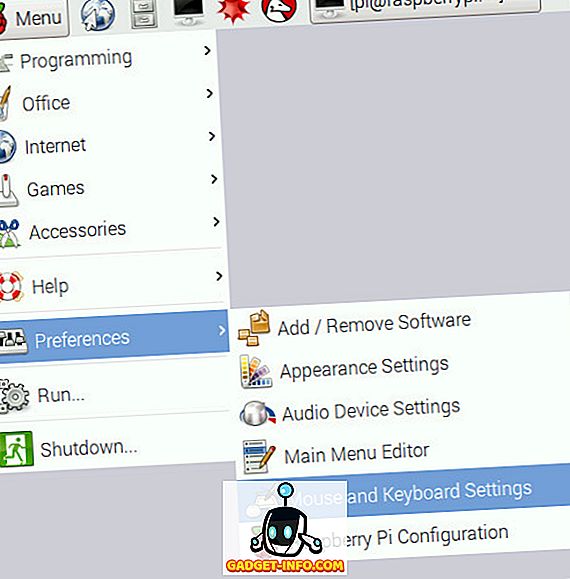
2. Идите до картице Тастатура на врху и изаберите Распоред тастатуре .
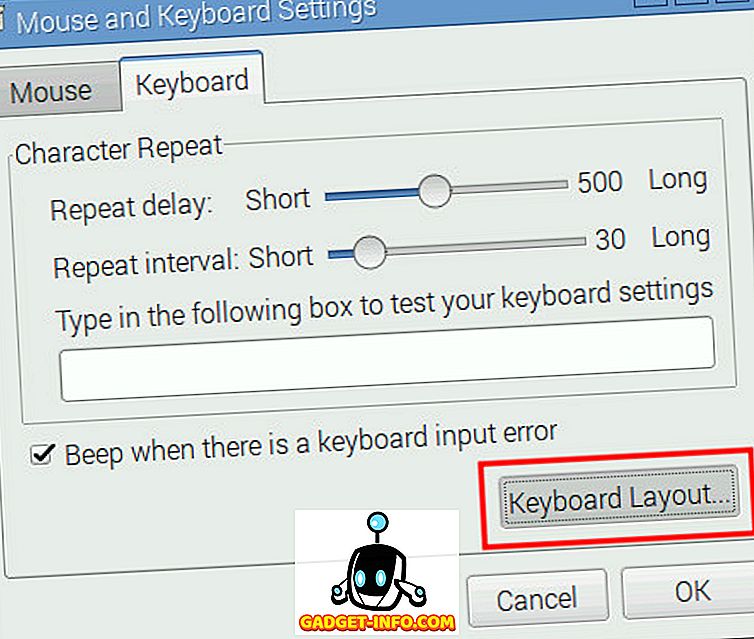
3. Изаберите распоред тастатуре по свом избору. Користим енглески (САД), тако да сам то изабрао. Кликните на ОК и готови сте.

Основна конфигурација
Да бисте подесили неке основе, идите на Мени> Преференце> Конфигурација Распберри Пи и пређите на неке корисне опције у свакој картици:
Систем

Датотечни систем : Распбиан ОС није подешен да заузме сав простор на вашој СД картици. Да бисте користили сав расположиви простор, кликните на дугме Екпанд Филесистем .
Лозинка : Подразумевани корисник 'пи' подразумевано има лозинку 'малина'. Препоручује се да га промените у безбеднију лозинку кликом на Промени лозинку. Имајте на уму да ће ваша нова лозинка бити видљива на екрану приликом првог постављања.
Ауто Логин : Распбиан ОС ће се аутоматски пријавити на подразумевани корисник 'пи' без тражења лозинке. Из безбедносних разлога, препоручује се да искључите ову опцију, тако да ће систем тражити лозинку при сваком покретању.
Ундерсцан : на многим екранима можете видјети црни обрис на рубовима . Да бисте их уклонили и проверите да ли ћете користити цео екран, ставите ову опцију на Дисаблед .
Интерфацес
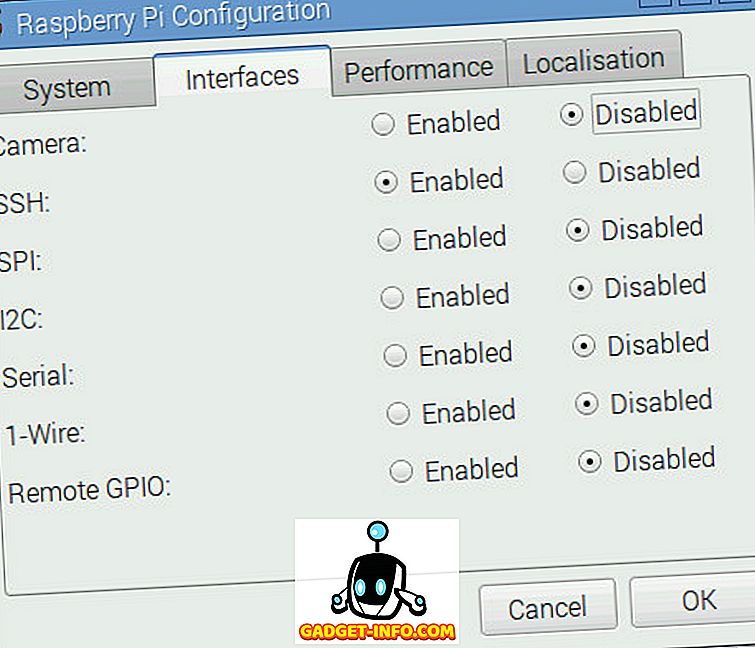
Овде ћете наћи различите интерфејсе који су доступни за ваш систем. За сада то није важно. Омогућили смо даљински ССХ даемон, који се користи за повезивање са Уник-сличним системима. Ако не знате шта значи претходна реченица, треба да задржите Дисаблед .
Перформансе
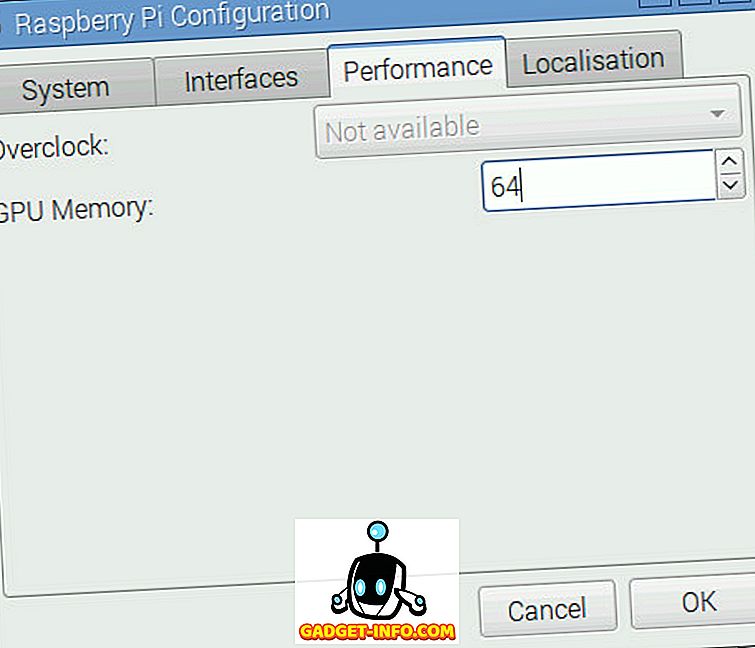
Овде можете подесити опције за оверцлоцкинг и подешавање ГПУ меморије . Као и претходни одељак, ако не знате шта то значи, требало би да задржите подразумеване вредности.
Локализација
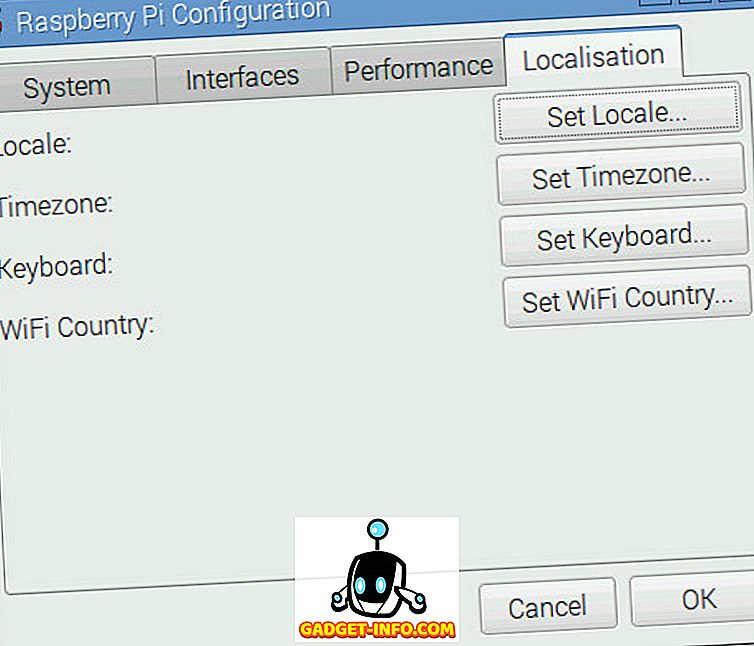
Овде можете да подесите временску зону, локализацију и распоред тастатуре . Оне су прилично разумљиве и препоручује се да све те поставке промијените у оне које одговарају вашој локацији и преференцама.
Када завршите игру са поставкама, кликните на ОК и бићете упитани за поновно покретање. Кликните на дугме Да и ваш систем ће се поново покренути са поставкама које сте применили.
Поставите мрежу
Вероватно ћете желети да повежете ваш Пи са интернетом. Ако користите Етхернет, ваш рутер ће највјероватније обавити посао аутоматски користећи ДХЦП и не морате ништа да радите. Ако користите ВиФи, следите упутства:
1. Кликните на икону Нетворк (Мрежа ) у горњем десном углу екрана и изаберите мрежу на коју желите да се повежете.
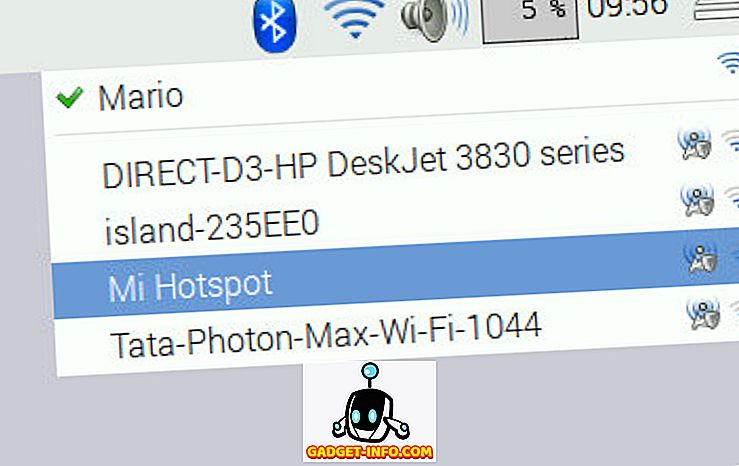
2. Сада ће вас питати за лозинку. Унесите га и притисните ОК .
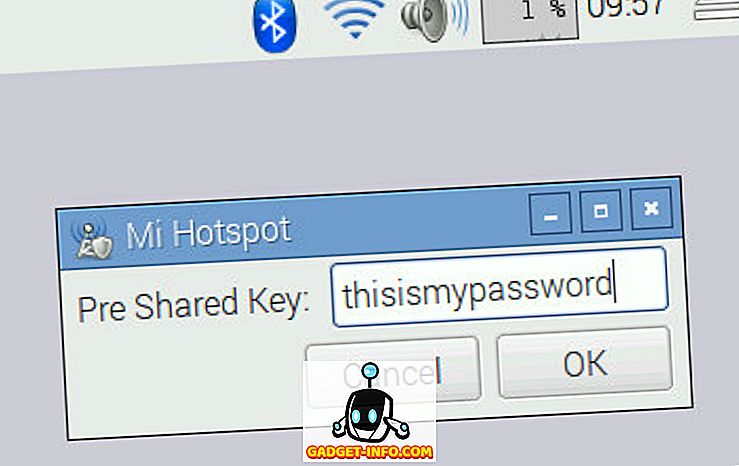
3. Сада ћете видјети ВиФи икону са тренутном јачином сигнала. То значи да сте повезани. Отворите веб прегледач ( Мени> Интернет> Епипхани Веб Бровсер ) и отворите било који веб сајт да бисте тестирали своју везу.
Ажурирајте систем и инсталирајте нови софтвер
Као и сваки други рачунар, важно је да ажурирате Распберри Пи и будете у току са најновијим безбедносним и грешкама. Ево како то учинити:
1. Идите у Мени> Преференце> Додај / уклони софтвер . Кликните на Оптионс у горњем левом углу и изаберите Цхецк фор Упдатес .

2. Овде ћете видети пакете које треба ажурирати. Држите све одабране пакете и кликните на Инсталл Упдатес . Будите стрпљиви и немојте искључивати Пи док се ажурирања не заврше.
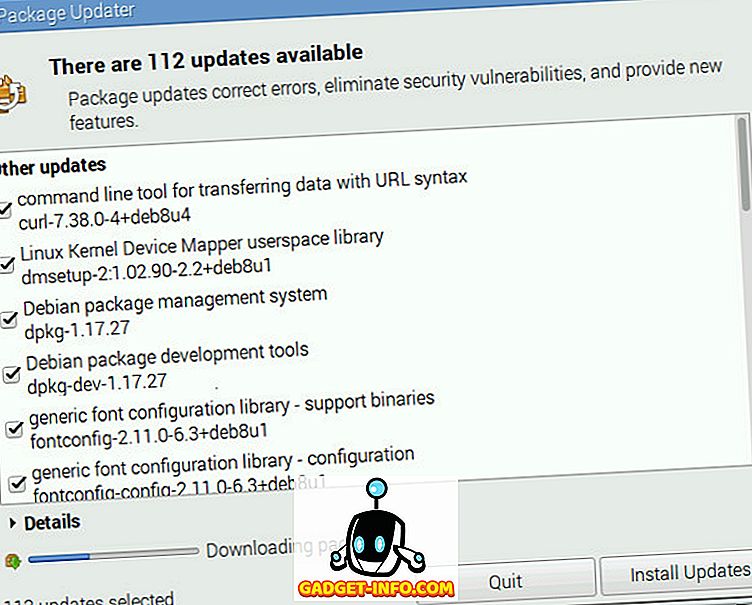
Исти програм за додавање / уклањање софтвера такође вам омогућава да инсталирате нове апликације. Само прегледајте различите категорије или потражите софтвер који желите.
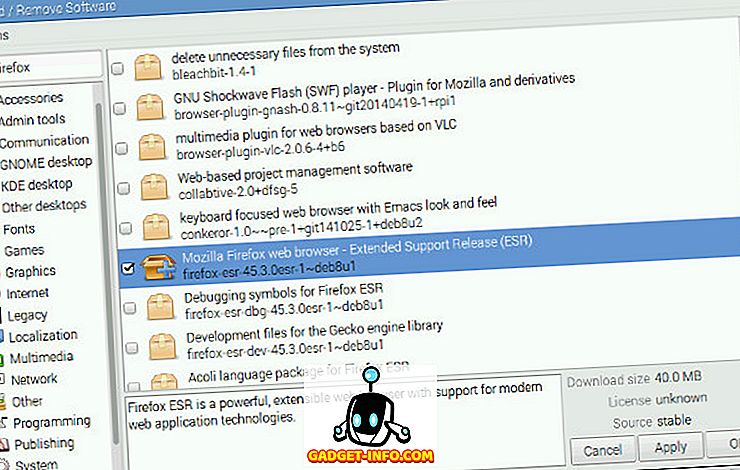
Све је подешено да користи Распберри Пи?
Па, тако можете да подесите Распберри Пи радну површину од нуле и надамо се да је наш водич користан. Ако имате било какве сумње, обавестите нас у одељку за коментаре испод. Па, то је све за сада и надамо се да ћете уживати у новој Распберри Пи радној површини. Такође, тек смо почели да користимо Распберри Пи и неке од тема које ћемо покривати укључују, али нису ограничене на:
- Персонал Веб и Филе Сервер
- Медиа Стреаминг Центер користећи Коди
- Ретро Гаминг Мацхине
- Роутер и Веб Филтер
- Дигитални оквир за слике
- Хоме Аутоматион Центер
- Јефтина замена за Амазон Ецхо
Дакле, останите у току и гледајте овај простор за још цоол Распберри Пи пројекте, савјете и трикове.